
Τα Windows 10 είναι τελικά εδώ Κάνε σήμερα την ημέρα εκτόξευσης: Αποκτήστε τα Windows 10 τώρα! Κάντε την ημέρα εκκίνησης σήμερα: Αποκτήστε τα Windows 10 τώρα! Είστε πρόθυμοι να εγκαταστήσετε τα Windows 10. Δυστυχώς, χάσατε την προεπισκόπηση Insider και τώρα διαρκεί λίγο μέχρι να αναβαθμιστεί η αναβάθμιση σε εσάς. Δείτε πώς μπορείτε να αποκτήσετε τα Windows 10 τώρα! Διαβάστε περισσότερα και μέχρι στιγμής η υποδοχή σε αυτό έχει αναμειχθεί Τι κάνει η ομάδα MakeUseOf σκέφτεται τα Windows 10 Τι κάνει η ομάδα MakeUseOf σκέφτεται τα Windows 10 Το techsphere αγαπά τα Windows 10, αλλά πολλοί χρήστες εκκρεμούν σοβαρά προβλήματα με τη νέα πλατφόρμα. Τι σκέφτεται το MakeUseOf; Ρωτήσαμε την ομάδα μας για απόψεις σχετικά με τα Windows 10 και εδώ ... Διαβάστε περισσότερα. Έχουν υπάρξει ιστορίες για καταστροφές, αλλά τίποτα δεν είναι τέλειο στη ζωή. Πρέπει να το υπομείνουμε σκληρά, ενώ οι προγραμματιστές σβήνουν τις συσπάσεις. Παρ 'όλα αυτά, εξακολουθούν να υπάρχουν επιτακτικοί λόγοι για την αναβάθμιση στα Windows 10 10 Ικανοποιητικοί λόγοι για την αναβάθμιση στα Windows 10 10 Επιτακτικοί λόγοι για την αναβάθμιση στα Windows 10 Τα Windows 10 έρχονται στις 29 Ιουλίου. Αξίζει να αναβαθμιστεί δωρεάν; Εάν προσβλέπουμε στην Cortana, το τελευταίο παιχνίδι, ή καλύτερη υποστήριξη για υβριδικές συσκευές - ναι, σίγουρα! Και ... Διαβάστε περισσότερα.
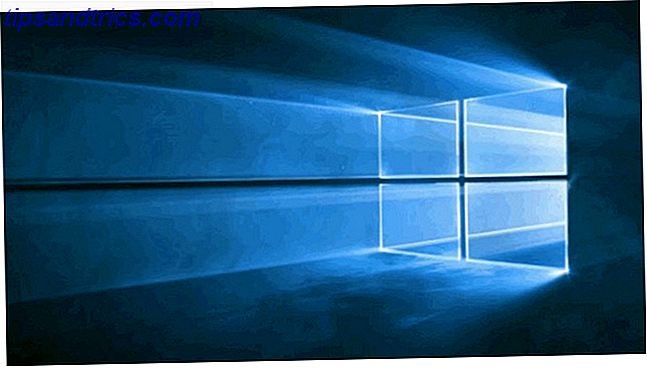
Δεν έχουμε πολλά να κάνουμε με τις εφαρμογές των Windows 10, αλλά αν είστε χρήστης του Google Chrome Google Gold: 15 Βασικές επεκτάσεις Chrome Google Gold: 15 Βασικές επεκτάσεις Chrome Η τυπική εμπειρία Chrome μπορεί να γίνει πολύ καλύτερα με μια χούφτα των επεκτάσεων. Διαβάστε περισσότερα, μπορείτε εύκολα να κάνετε μια εφαρμογή από οποιονδήποτε ιστότοπο, ο οποίος θα καθίσει στο μενού Έναρξη, καθώς και στον Windows Explorer.
Μπορείτε να τα ανοίξετε με μια συντόμευση πληκτρολογίου Συντομεύσεις πληκτρολογίου Windows 101: Ο τελικός οδηγός Συντομεύσεις πληκτρολογίου Windows 101: Ο τελικός οδηγός Συντομεύσεις πληκτρολογίου μπορεί να σας εξοικονομήσει ώρες. Μάθετε τις καθολικές συντομεύσεις πληκτρολογίου των Windows, τεχνάσματα πληκτρολογίου για συγκεκριμένα προγράμματα και μερικές άλλες συμβουλές για να επιταχύνετε την εργασία σας. Διαβάστε περισσότερα και ξεκινήστε τα ελαχιστοποιημένα. Ορισμένοι ιστότοποι φαίνονται όμορφα ως app, ενώ άλλοι μοιάζουν με την κακή μάγισσα της Δύσης από το The Wizard of Oz.
Για να διευκρινίσω, όταν λέω "app", δεν εννοώ μια εφαρμογή smartphone ή κάτι τέτοιο. Τίποτα δεν κατέβασμα. Αντ 'αυτού, είναι απλώς ένα μέσο για να ανοίξετε έναν ιστότοπο στο δικό του παράθυρο, από το μενού Έναρξη ή από την Εξερεύνηση των Windows.
Σήμερα θα σας δείξουμε όλα αυτά και πολλά άλλα.
Πώς να μετατρέψετε οποιαδήποτε ιστοσελίδα σε μια εφαρμογή

Συστατικά
- 1x Windows 10 σύστημα
- 1x ιστοσελίδα, πρόσφατα συμπιεσμένη
- 1x πρόγραμμα περιήγησης Google Chrome
Καταρχάς, μεταβείτε στον ιστότοπο που επιθυμείτε να μετατραπεί σε εφαρμογή, στο πρόγραμμα περιήγησης Chrome.
Στη συνέχεια, κάντε κλικ στο μενού Hamburger στην επάνω δεξιά γωνία του προγράμματος περιήγησης. Αυτό είναι το εικονίδιο των τριών οριζόντιων γραμμών. Καταργήστε αυτό το μενού και επιλέξτε Περισσότερα εργαλεία> Προσθήκη στη γραμμή εργασιών ...

Στη συνέχεια, θα ξεκινήσετε τη σύντομη διαδικασία για να μετατρέψετε τον ιστότοπό σας σε μια εφαρμογή. Θα εμφανιστεί αμέσως ένα μικρό πλαίσιο, όπου μπορείτε να επεξεργαστείτε το όνομα ή να ακυρώσετε ολόκληρη τη διαδικασία. Βεβαιωθείτε ότι έχει επισημανθεί η επιλογή " Άνοιγμα ως παράθυρο " - αυτό είναι πολύ σημαντικό!
Όταν το όνομα είναι σύμφωνα με τις προτιμήσεις σας και επιλέγεται η επιλογή "Άνοιγμα ως παράθυρο", κάντε κλικ στην επιλογή Προσθήκη .

Η εφαρμογή θα εμφανιστεί τώρα στο μενού "Έναρξη". Για να το κάνετε αυτό, πρέπει να ενεργοποιήσετε Πρόσφατα προστέθηκε στο μενού Έναρξη. Αυτό μπορεί να γίνει στις ρυθμίσεις των Windows ( Κλειδί Windows + I> Προσωποποίηση> Έναρξη> Εμφάνιση εφαρμογών που προστέθηκαν πρόσφατα> Ενεργοποίηση ).

Κάνοντας κλικ στο σύνδεσμο εφαρμογής θα ανοίξει τώρα ο ιστότοπος - στην περίπτωση αυτή, το MakeUseOf - σε ένα νέο μικρότερο παράθυρο. Το MakeUseOf φαίνεται απολύτως φανταστικό στο δικό του Windows 10 app.

Από τα "Πρόσφατα προστεθείσα" μπορείτε να μεταφέρετε τις εφαρμογές στα κεραμίδια στο μενού "Έναρξη".

Άλλοι ιστότοποι που φαίνονται εξαιρετικοί
Ας ρίξουμε μια ματιά σε κάποιες άλλες ιστοσελίδες που φαίνονται υπέροχα στο δικό τους Windows 10 παράθυρο app έτσι.
Gmail

Το ηλεκτρονικό ταχυδρομείο είναι κάτι που πολλοί από εμάς διατηρούμε ανοιχτά κατά τη διάρκεια της ημέρας. Έτσι, οι χρήστες του Gmail μπορούν να επωφεληθούν από την ωραία εμφάνιση των εισερχομένων τους όταν είναι συσκευασμένα σε μια εφαρμογή των Windows 10.

Το ίδιο με το Facebook. Ποιος δεν το κράτησε ανοικτό όλη την ημέρα στην οθόνη του υπολογιστή τους; Τώρα μπορείτε να το έχετε στο δικό του τακτοποιημένο μικρό παράθυρο. Αυτός αναπτύσσεται γρήγορα σε μένα και αρχίζω να τον προτιμώ στον πραγματικό ιστότοπο.
Hangouts

Η Google έδωσε πρόσφατα στο Hangouts δικό της ιστότοπο: hangouts.google.com. Ο ιστότοπος δίνει ήδη την εντύπωση μιας εφαρμογής και το τρέχει στο δικό του παράθυρο εφαρμογής ιστού συμπληρώνει το βλέμμα.
YouTube

Το YouTube είναι ένας από τους αγαπημένους μου ιστότοπους. Μετά από όλα, ποιος δεν αγαπάει ένα καλό γέλιο μωρό από καιρό; Η μετατροπή του YouTube σε εφαρμογή των Windows 10 πιέζει τη σελίδα μαζί, αλλά η ποιότητα των μικρογραφιών βίντεο δεν θα επιδεινωθεί ως αποτέλεσμα. Το τελικό προϊόν είναι ένα έργο τέχνης. Ειδικά το YouTube TV, το οποίο προφανώς μοιάζει με τα γόνατα των μελισσών σε ένα tablet των Windows.
Κελάδημα

Εκτός από το Facebook, πολλοί από εσάς θα έχουν το Twitter ανοιχτό σε άλλο παράθυρο του προγράμματος περιήγησης, ίσως σε άλλη οθόνη. Λοιπόν, ανοίξτε το σε ένα παράθυρο εφαρμογής των Windows 10, μια πιο ελαφριά, γρηγορότερη έκδοση από το να έχετε απλά ανοίξει ένα παράθυρο του προγράμματος περιήγησης.
ειδήσεις Google

Αυτό είναι αυτό που πραγματικά μου αρέσει. Οι Ειδήσεις Google φαίνονται απολύτως τέλειες σε ένα περιβάλλον εφαρμογών των Windows 10 και αυτό είναι αυτό που βλέπω τον εαυτό μου να χρησιμοποιεί από εδώ και στο εξής σε τακτική βάση. Διαθέτει όλα τα χαρακτηριστικά, λειτουργίες, κουδούνια και σφυρίχτρες του κανονικού ιστότοπου, αλλά είναι ταχύτερη και ελαφρύτερη στο σύστημά σας.
Η τοποθεσία των εφαρμογών στην Εξερεύνηση των Windows
Για κάποιο περίεργο λόγο, μπορείτε να έχετε μόνο μία εφαρμογή στην ενότητα "Πρόσφατες εφαρμογές" του μενού "Έναρξη". Αυτό καθιστά δύσκολο αν έχετε κάνει μια ολόκληρη στοίβα από αυτές τις εφαρμογές και θα ήθελα εύκολη πρόσβαση σε αυτές. Επομένως, αν δεν τα προσθέσατε στα κελιά του μενού Start και τα έχετε χάσει, μπορείτε να βρείτε όλες τις εφαρμογές ιστού που δημιουργήσατε στην παρακάτω τοποθεσία στην Εξερεύνηση των Windows:
C: \ Users \ [Όνομα χρήστη] \ AppData \ Roaming \ Microsoft \ Windows \ Μενού Έναρξη \ Προγράμματα \ Εφαρμογές Chrome
Ή απλά κάντε δεξί κλικ σε μία από τις εφαρμογές ιστού στο μενού "Έναρξη" και επιλέξτε Άνοιγμα τοποθεσίας αρχείου . Από εκεί, μπορείτε να κάνετε διπλό κλικ σε οποιαδήποτε εφαρμογή για να την εκκινήσετε ή κάντε δεξί κλικ και επιλέξτε Pin to Start ( Έναρξη) ή Pin to pin ( Γραμμή) στην γραμμή εργασιών . Το "Pin to Start" είναι διαθέσιμο για σχεδόν οποιοδήποτε αρχείο ή φάκελο στα Windows 10 (και 8 για αυτό το θέμα).
Αλλάξτε το εικονίδιο και δημιουργήστε μια συντόμευση
Όταν δημιουργείτε την εφαρμογή, μπορεί να καταλήξει να σας δίνει ένα πραγματικά παράξενο, ή πραγματικά μπερδεμένο λογότυπο. Εάν αυτό σας ενοχλεί, τότε μπορείτε εύκολα να το αλλάξετε.
Μεταβείτε στη θέση των εφαρμογών στην Εξερεύνηση των Windows και κάντε δεξί κλικ σε εκείνο για το οποίο θέλετε να αλλάξετε το εικονίδιο. Επιλέξτε Ιδιότητες δεξιά στο κάτω μέρος, επιλέξτε την καρτέλα Συντόμευση και θα δείτε αυτό:

Εμφανίζεται το κουμπί Αλλαγή εικονιδίου, καθώς και η δυνατότητα πραγματοποίησης προσαρμοσμένης συντόμευσης. Έτσι, αν ξέρετε ότι θα ανοίξετε αυτή την εφαρμογή σε τακτική βάση, τότε έχετε μια γρήγορη σύντομη συντόμευση πληκτρολογίου Πλοήγηση των Windows με Συντομεύσεις πληκτρολογίου Μόνο Πλοήγηση στα Windows με συντομεύσεις πληκτρολογίου Μόνο Ίσως γνωρίζετε πολλές συντομεύσεις πληκτρολογίου, αλλά γνωρίζατε ότι θα μπορούσατε να πάρετε Windows χωρίς το ποντίκι σας; Δείτε πώς. Διαβάστε περισσότερα θα ανοίξει αυτή η εφαρμογή σε ένα γρήγορο.
Ένας λόγος για τη δημιουργία αυτών των εφαρμογών ...

Εάν χρειάζεστε έναν λόγο για τη δημιουργία αυτών των εφαρμογών, καταρχάς, σημειώστε ότι αρκετές φορές παρατήρησα πόσο ελαφρύ και γρήγορο ήταν οι εφαρμογές, σε σύγκριση με τους αντίστοιχους συνεργάτες του προγράμματος περιήγησης. Αυτή τη στιγμή το πρόγραμμα περιήγησης Chrome λειτουργεί σε 611, 2MB. Αν κοιτάξετε την παραπάνω εφαρμογή, οι εφαρμογές που εκτελούνται μόνοι τους (είχα 3 ανοιχτά την ίδια στιγμή) ήρθαν στα 138, 3MB !
Ποιες τοποθεσίες χρησιμοποιείτε;
Προφανώς, υπάρχουν πολλές περισσότερες τοποθεσίες εκεί έξω που θα κάνουν τις μεγάλες εφαρμογές των Windows 10. Δοκιμάστε τους αγαπημένους σας ιστότοπους και ενημερώστε μας στα σχόλια παρακάτω, ποιοι κάνουν τη βαθμολογία.



